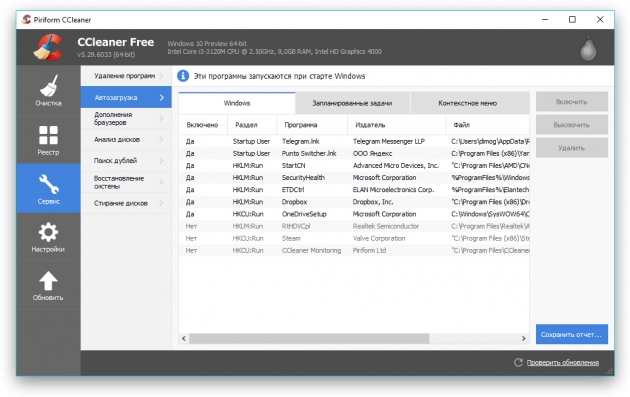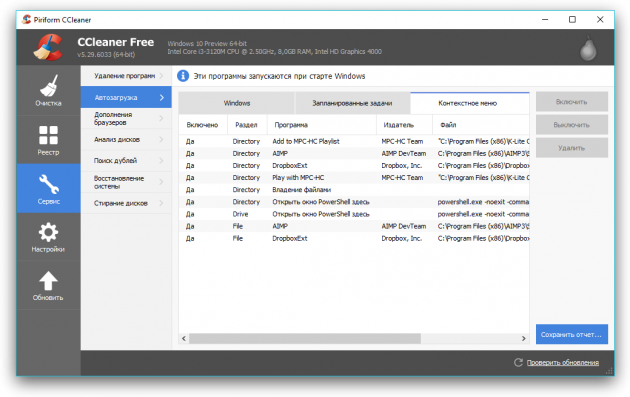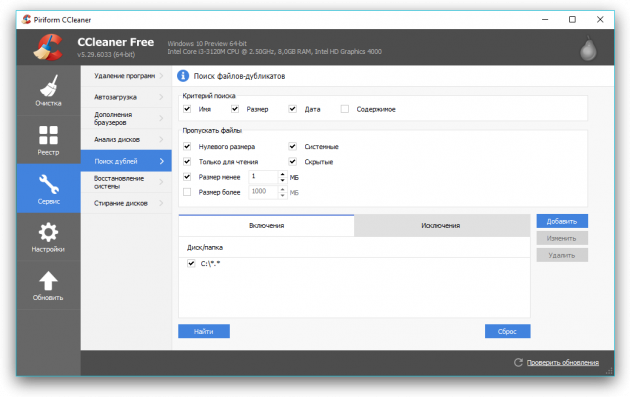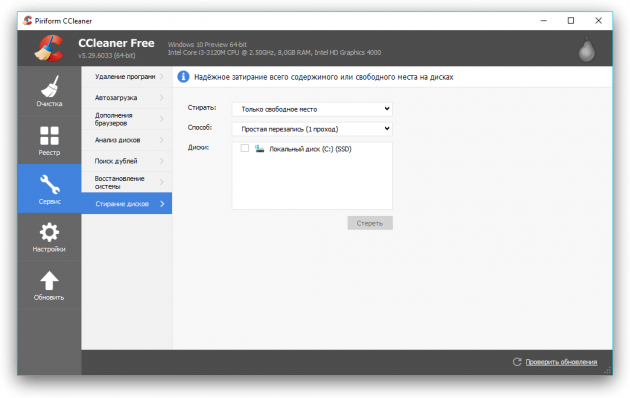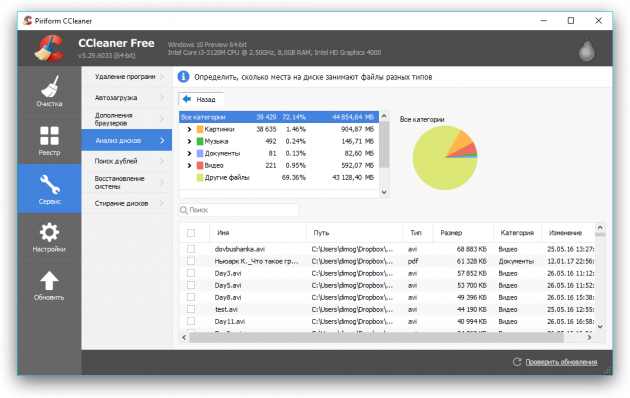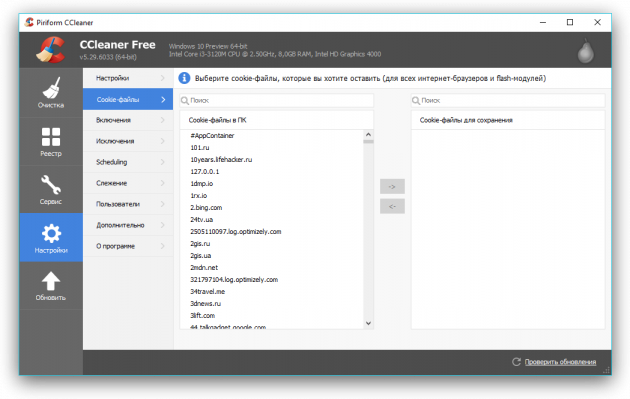-Метки
-Поиск по дневнику
-Подписка по e-mail
-Статистика
Записи с меткой компьютер
(и еще 195434 записям на сайте сопоставлена такая метка)
Другие метки пользователя ↓
20 начинок для рулета из лаваша вышивка вязание вязание для детей города и веси деньги диета для детей журнал по вязанию журнал по рукоделию здоровье знание знания игры интерьер информация информация по компьютеру искусство картинки квилинг кино книги компьютер кошки красота мастер-классы мода музыка мультфильмы оригами песни поделки полезность праздник психология пэчворк разное религия рецепты рисование рукоделие рукоделие для дома стихи фш цветы чтение шитье шитье для мальчика это интересно юмор
Удаление истории браузера на компьютере. |
Это цитата сообщения Владимир_Шильников [Прочитать целиком + В свой цитатник или сообщество!]
https://vellisa.ru/delete-browser-history-on-computerПри работе на компьютере, некоторой части пользователей необходимо удалить историю браузера по тем или иным причинам. В истории просмотров отображаются сайты, которые посещал пользователь в интернете.
Читать далее
- Нажмите на кнопку «Анализ».
- После его завершения сбора сведений нажмите на кнопку «Очистка», чтобы удалить с компьютера ненужные данные.
Выводы статьи
Некоторые пользователи ищут ответ на вопрос о том, как удалить историю браузера на компьютере, чтобы эти сведения не стали доступными для посторонних. В каждом популярном браузере имеется функция для очистки истории посещенных сайтов. Пользователь может удалить отдельные записи о посещенных страницах в интернете, или полностью стереть всю историю просмотров в браузере.
|
Метки: компьютер |
6 полезных возможностей CCleaner |
Это цитата сообщения Lyusya-Spring [Прочитать целиком + В свой цитатник или сообщество!]
|
Серия сообщений "*** ЧИСТКА":
Часть 1 - КАК ПОЧИСТИТЬ КЭШ И КУКИ В РАЗНЫХ БРАУЗЕРАХ
Часть 2 - КАК ОСВОБОДИТЬ МЕСТО НА ДИСКЕ.-папка Temp
...
Часть 30 - Бесплатная лицензия для программы Reg Organizer 7.70
Часть 31 - Kerish Doctor 2017 доступна бесплатно!
Часть 32 - 6 полезных возможностей CCleaner
Часть 33 - Скачать FreeSpacer. Как чистить систему от мусора
|
Метки: компьютер |
20 секретов Word, которые помогут упростить работу |
Это цитата сообщения Lyudmila2807 [Прочитать целиком + В свой цитатник или сообщество!]
1. Вставка даты и времени
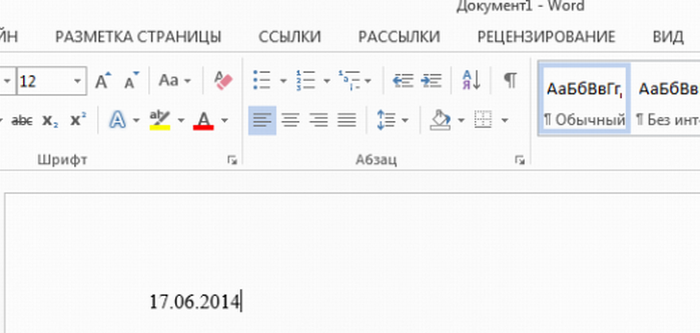
Быстро вставить дату можно с помощью комбинации клавиш Shift + Alt + D. Дата вставится в формате ДД.ММ.ГГ. Такую же операцию можно проделать и со временем при помощи комбинации Shift + Alt + T.
2. Быстрая смена регистра

Если вы ещё не владеете слепым методом набора, то CAPS LOCK может сыграть с вами злую шутку. Случайно включив его и не посмотрев на экран, можно набрать гору текста, который придётся удалить и переписать с нуля из-за одной нажатой кнопки. Но выделив нужный текст и нажав Shift + F3, вы измените регистр с заглавного на строчный.
Дальше
Серия сообщений "Интернет":
Часть 1 - Как подписаться на RSS и зачем?
Часть 2 - Как сделать снимок экрана и сохранить картинку
...
Часть 34 - Как зайти на заблокированный сайт
Часть 35 - Как настроить роутер
Часть 36 - 20 секретов Word, которые помогут упростить работу
|
Метки: компьютер |
| Страницы: | [1] |